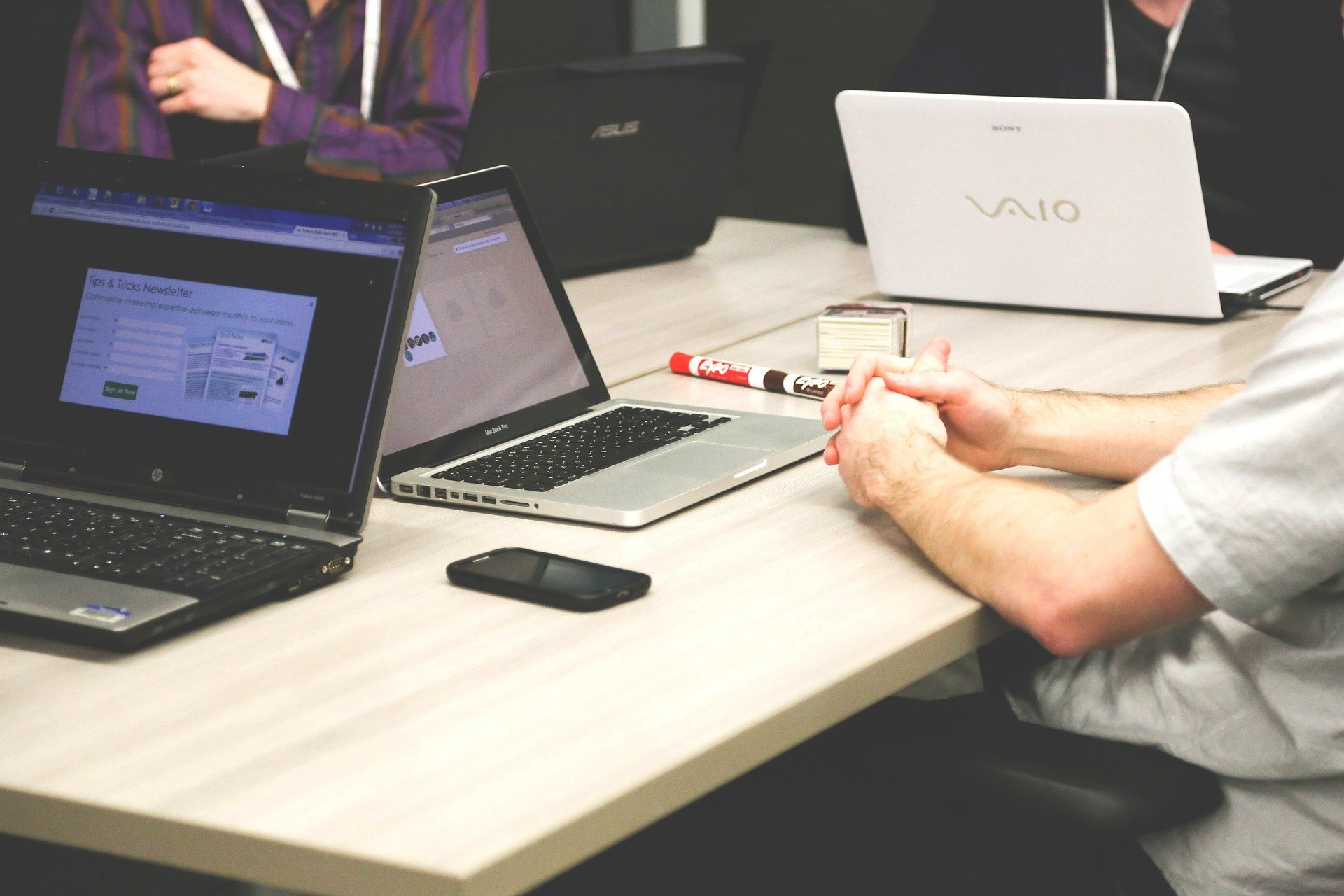
事業者必読!
ホームページ制作は
誰でもできる?!
基本的な構成は、
と同じです。
内容を事業者向けにリライトしています。
どうすればHPを作れるの?HP開設までのガイドライン
まず初めに、事業者の皆さま、あなたの会社や団体では、
HP制作、そして管理にどれぐらいの費用がかかっていますか?
一般的な価格は、安くて年間数十万円、
規模の大きい企業だと年間数百万円ということもザラにあります。
それでいて、トラブルがあったら、業者に依頼して、
・・・まだ直らない・・・
とヤキモキすることも多いはずです。
本記事では、そんな事業者に一つ提案です。
それは、
HPは自前で作りましょう!
これにつきます。
僕自身、あまり大きい文字を使うことはないのですが、
ここは本当に強調したいところです。
HPを自前で作ることのメリットは計り知れません。
一方、HPを委託して、作ってもらうことのデメリットも計り知れません。
メリット・デメリットについて、少しまとめてみます。
| メリット | デメリット | |
| HPを自前で制作 | ・低コスト(年間12000円程度のサーバー料のみ) ・誰でも作れる(ノーコードツールの普及) ・スピーディな対応が可能(業者に依頼する手間がない) ・他のサービスとの連動が容易に(新商品の販売窓口バナーなども簡単に貼り付けれる) ・ITリテラシーの向上 | ・手間が少しかかる(と言っても少しだけ) |
| HP制作を委託 | ・自前でしなくて済む(だけ、他に良いことはあまりない) | ・高コスト(年間数十万円〜数百万円の委託料・保守管理料) ・適正価格が不明瞭 ・カスタマイズに費用がかかる(新商品のバナーなど) ・スピードが遅い(緊急対応などに時間がかかる) ・ずっとHP制作業者のカモ(事業者に不利な契約を結んでいるところが多い) |
ざっと思いつくだけでも、こんなものです。
要は、やるかやらないか、思い切るか思い切らないか、
それだけです。
以前、ある団体(〜協会)がHP委託について、
不満を持っていたため話を聞きにいくと
「年間数百万円とられる上に、情報更新に時間がかかる」
「使い勝手が悪い」「アクセスが伸びない」
など、散々言っていました。
なので、本記事で紹介する自前でのHP制作を話してみたら、
「・・・興味はあるけど・・・」
で終わってしまいました。
いざしようとすると、責任が全て自分達になるみたいで嫌なのかもしれません。
しかし、それはあくまで「責任が全て自分達になるみたい」
なだけで、本当は現状でも何かトラブルがあったら、非難されるのは自分達なのです。
その逃げ道を高いお金を払って、業者を置いておくかどうか
ということだけなのです。
前置きが随分長くなりましたが、
要は、HPを自前で制作することは、
ちょっと手間だけど、圧倒的に良いことづくめですよ!!
では、具体的な立ち上げ方について、説明していきますね。
HPを作ってみたいけど、なかなか一歩が踏み出せない、
そんな人に、「HP開設は難しくない、誰でもできる」
ことを順を追って、解説していきたいと思います。
この記事で、あせらず、一つずつ進めていけば、
誰でも「HP開設」
できるようになります。
まず、HP開設するまでの、大まかなスケジュールを以下に示します。
このスケジュールに沿って、一つずつ進めていきましょう。
- HPサービスを決める。
- 独自ドメインを取得する。
- レンタルサーバーの契約、ドメイン設定
- レンタルサーバーにワードプレスをインストール
- SSL設定
- ワードプレスにテーマを設定
全体での行程は、このようになります。
「1.HPサービスを決める。」
は、本記事に委ねてもらえれば、省略できます。
では、早速、HP開設に向けて、手続きを進めていきましょう。
・・・早速と言っておきながら、その前に。
本記事に沿って手順通り進めると、誰でも「HP開設」できます。
できるのですが、やはり初心者からすると、
時々思うように進まない場面も出てきます。
実際、僕自身も本サイトを立ち上げる際には、
様々なサイトを見ながら、苦労して「開設」へこぎつけました。
僕自身のウェブ・デジタルに対する知識は、はっきり言って、
「中の下」です。
最近までスマホのアップデートを全くせずに、
スマホがガラパゴス状態になっていました。
・・・そんな僕だからこそできるアドバイスは、
「あせらず、あきらめずに、手順通りにすれば、誰でも必ずHP開設できる!」です。
誰しも、初めてのことはスムーズにできることはありませんので、
「あせらず、あきらめず」精神で、リラックスして、
目標の「HP開設」を目指して、進めていきましょう!
・・・というわけで、改めて、HP開設に向けて、手続きを進めていきましょう。
①HPサービスを決めよう!
まず、最初のステップは「HPサービスを決める」です。
HPサービスは、色々とあるのですが、
ここでは、「WordPress」をおすすめします。
(正式には、「WordPress.org」です。)
「WordPress」の良いところは、「自由度の高さ」にあります。
特に、アフィリエイト広告を選べないサービスもあるので、
「HPで稼ぐ」ことも想定している場合は、
(目的が「事業の広報」「事業者として稼ぐ」でも同じです)
特に「WordPress」にしておいた方が良いでしょう。
オシャレなデザインで簡単に作れる「Wix」というサービスもありますが、
長い目で見ると「自由度の高い」WordPressがおすすめです。
②独自ドメインを取得しよう!
HPサービスを決めたら、次は「独自ドメインの取得」
することになります。
独自ドメインというのは、ウェブ上の住所みたいなものです。
ここでは「ムームードメイン」でドメイン取得していきます。
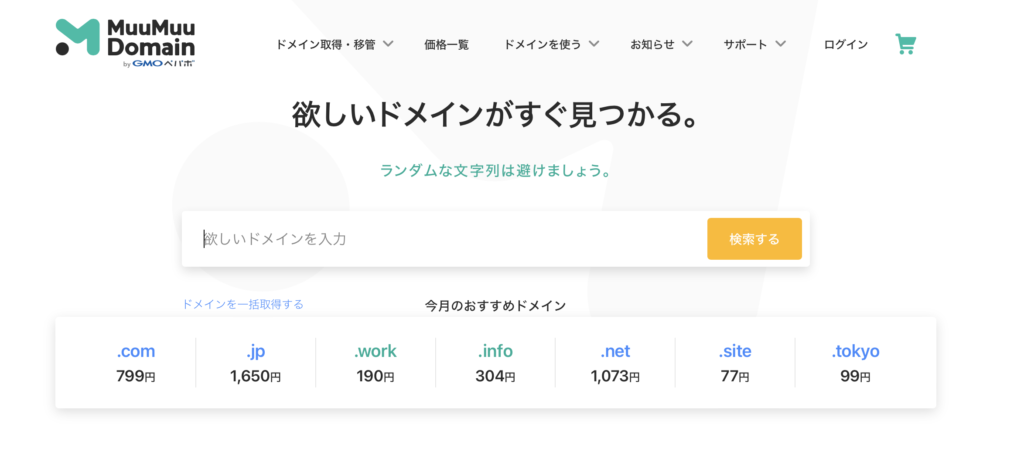
ムームードメインのサイトにアクセスすると、このような画面が表示されます。
ここで、好きな文字列を入力し、検索します。
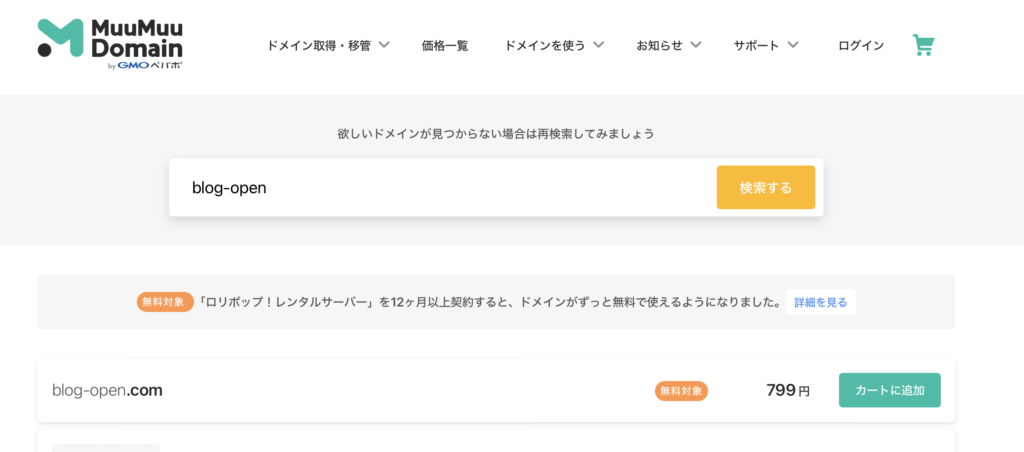
すると、取得可能なドメインであれば、「カートに追加」ボタンが出てきます。
あとは、「カートに追加」ボタンを押し、案内されるまま、進めていけば大丈夫です。
上記を含めて、「独自ドメインの取得」のおさらいをすると、
- ムームードメインでドメイン検索をする。
- カートに追加する。
- ムームードメインのIDを作成する。
- 支払い手続きに進む。
- 独自ドメインの取得
という流れになります。
これで、あなたのHPの「住所」が定まりました!
↓下記「ムームードメイン」より「独自ドメインの取得」を進めていきましょう。
③レンタルサーバーを契約し、ドメイン設定をしよう!
レンタルサーバーの契約
「独自ドメインの取得」の次は、「レンタルサーバーの契約」です。
「レンタルサーバー」というのは、ブログサービスを「家」とすると、
その「土地」のようなものです。
ここでは、「エックスサーバー」で「レンタルサーバーの契約」を進めていきます。
「エックスサーバー」は、多くのユーザーが使用している(当サイトも使っています)
ので、安心して契約することができるでしょう。
まずは、下記のように「エックスサーバー」のHPにアクセスします。
↓下記より「エックスサーバー」サイトへ進めます!
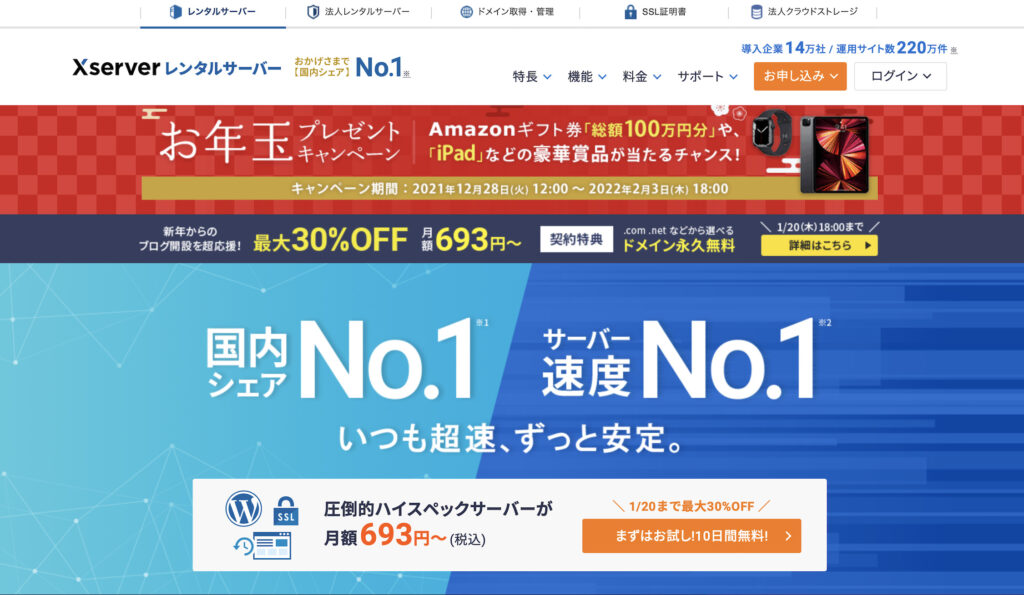
「お申し込み」フォームから「10日間無料お試し 新規お申込み」を選択し、先に進みます。
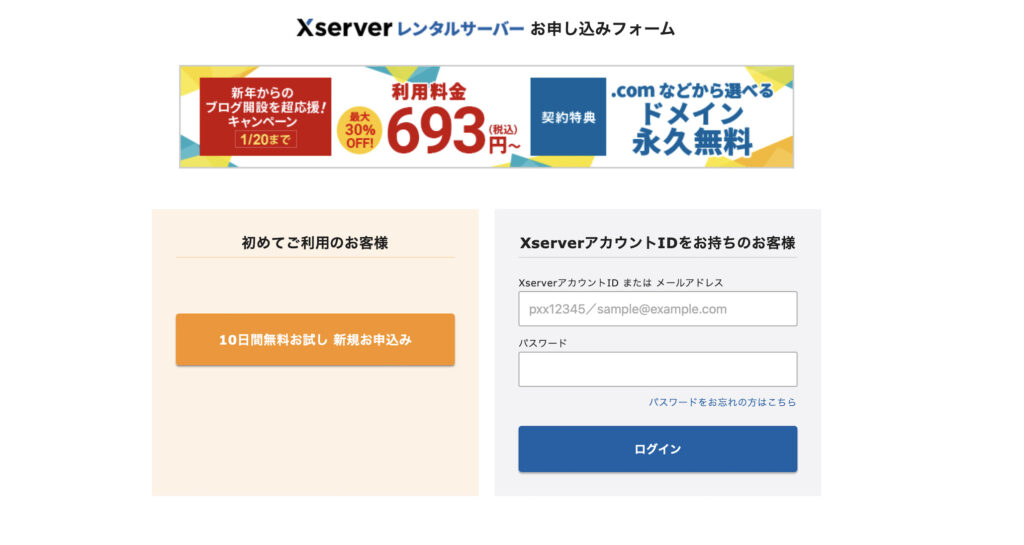
とりあえず、「10日間無料お試し 新規お申込み」ではじめましょう。
先に進むとプランが「スタンダード」「プレミアム」「ビジネス」とありますが、
「スタンダード」で十分です。
サーバーは土地ですから、あんまり大き過ぎる土地は、普通は必要ありません。
「ビジネス」なんて、工場経営みたいなものです。
どっちにしても、後で「ビジネス」プランに変更することもできますので、
もし、やりながら不都合が生じたら、その時にプラン変更を考えれば良いかと思います。
「スタンダード」で申込みをし、完了すると登録したメールアドレスに
ログイン情報入りのメールが届きます。
ドメイン設定
これで「独自ドメインの取得」「サーバーの契約」が終わりました。
住所と土地をそれぞれ持っている状態なので、それを紐付ける作業をします。
それが「ドメイン設定」です。
サーバー側とドメイン側でそれぞれ設定が必要です。
サーバー側
エックスサーバーの「サーバーパネル」にログインします。
ログイン情報メール記載の「サーバーアカウント」(ユーザーアカウントではない)が必要です。
ログインするとサーバーパネルの管理画面が表示されるので、
その中の「ドメイン設定」をクリックします。
「ドメイン設定」画面では、「ドメイン設定追加」タブをクリックします。
そこで、取得した独自ドメインを入力します。
入力後、確認画面へ進みます。
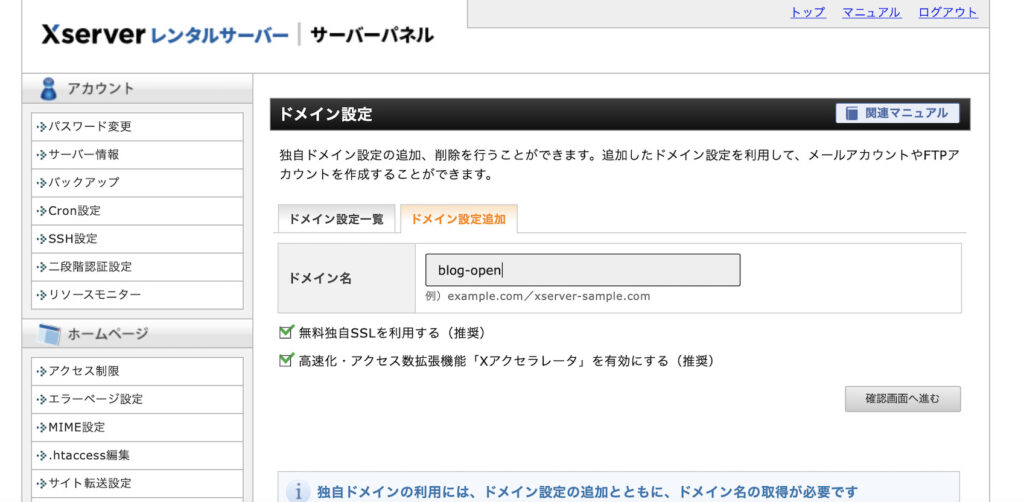
その際、「無料独自SSLの設定に失敗しました」と表示されますが、
後で作業をしますので、無視して問題ありません。
ここで、一つ注意するのが、現時点では10日間のお試し期間なので、
「そのままやってみよう!」という方は、
忘れないうちに正式契約をしておきましょう。
正式契約への手順は、次のとおりです。
- エックスサーバー「インフォパネル」にログイン
- 「料金のお支払い」を選択
- 「サーバーご契約一覧」で、「試用」を選択し、「更新期間」を選択
- 期間を決め、「お支払い方法を選択する」をクリック
これで、サーバー側の準備は完了です。
ドメイン側
ドメイン側では、
- ムームードメイン管理画面にログイン
- 「ドメイン操作」→「ネームサーバ設定変更」を選択
- 「GMOペパボ以外のネームサーバを使用する」を選択し、エックスサーバー契約時のメールを確認しながら入力
- 入力後、「ネームサーバ設定変更」をクリック
- その後、確認メッセージに対して「OK」ボタンを押すと、30分〜24時間でサーバーとドメインが接続されます。
これで、ドメイン側の準備も完了です。
④レンタルサーバーにワードプレスをインストールしよう!
ここからは、いよいよ佳境です。
準備した土地と住所に「家」を建てていきましょう!
ワクワクしますね。
契約したサーバーにWordPressをインストールしましょう。
エックスサーバーの「サーバーパネル」ログインし、
「WordPress」内の「WordPress簡単インストール」を選択します。
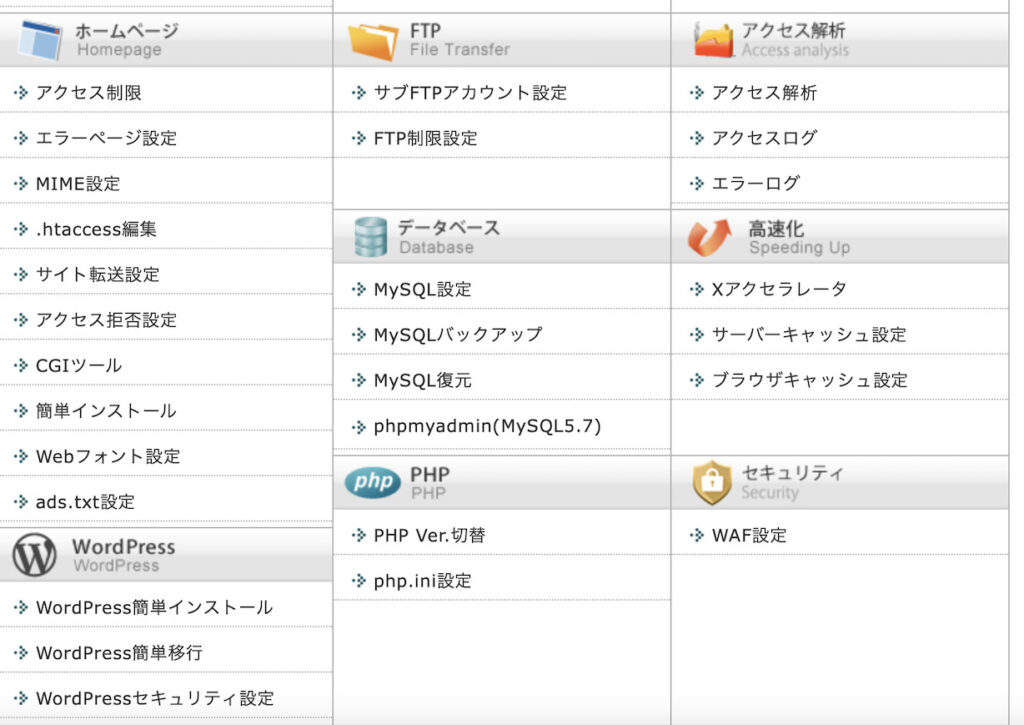
クリックすると、登録しているドメインが表示されます。
ドメイン横の「選択する」をクリックします。
項目に必要事項を入力していきます。
「インストールURL」は空欄のままでオッケーです。
HP名は後から変更可能です。
ユーザー名は変更できませんので、注意が必要です。
入力後、「インストール」をクリックします。
「インストール」後、ログイン画面のURLやID、パスワードが表示されるので、
メモをしておきましょう。
その後、ログインURLからID、パスワードを入力すると、
WordPressにログインできます!
ここまで来れば、「家」の材料は届いたので、
あとはコツコツ組み立てていく(HPの記事等を書いていく)だけです。
お疲れ様です。
そして、おめでとうございます。
⑤SSL設定をしよう!
お疲れ様と言いたいところなのですが、あと少しだけ頑張りましょう。
・・・というのも、「家」に鍵をつけておかなければ。
ということで、セキュリティ設定です。
ここで、このSSL設定をしておかなければ、
あなたのHPが検索された時「保護されていません」と表示されてしまいます。
それを避けるためにも、あと少しの辛抱です。
エックスサーバー側、ワードプレス側それぞれで設定します。
エックスサーバー側
エックスサーバーの「サーバーパネル」にログインし、
「ドメイン」の「SSL設定」をクリックします。
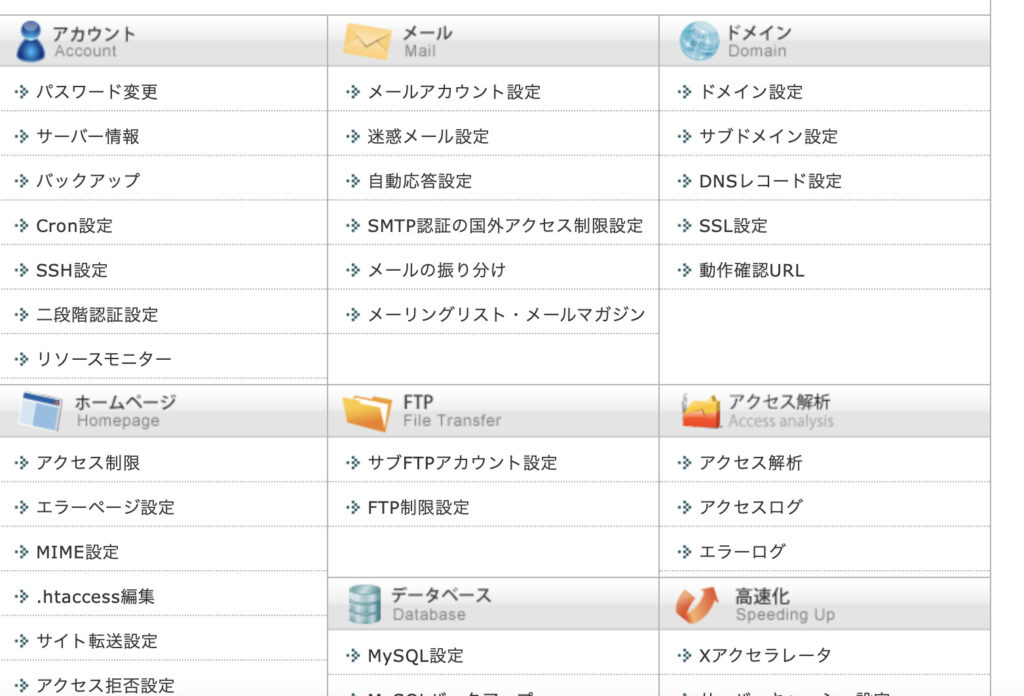
「ドメイン名」が出てくるので、追加したドメインを選択します。
「SSL設定」で「独自SSL設定の追加」を選択し、
「独自SSL設定を追加する(確定)」をクリックします。
これでエックスサーバー側の設定は完了です。
反映するのに最大1時間ほどかかります。
WordPress側
WordPress側の設定です。
WordPressの管理画面にログインし、
「設定」を選択し、
「WordPressアドレス(URL)」と「サイトアドレス(URL)」を
http→httpsに変更して保存します。
管理画面からログアウトされるので、再度ログインをします。
次に、プラグインメニューの新規追加で
「Really Simple SSL」というプラグインをインストールして有効化します。
プラグインメニューの新規追加には、右上キーワード欄から、
例えば「SSL」と入力すれば、すぐに表示されます。
プラグインを「有効化」すると移行準備が整った旨、表示があるため、
「はい、SSLを有効化します。」をクリックします。
少し時間をおいて、アドレス(Safari上部)がhttpsになっていれば完了です。
・・・本当にお疲れ様でした。
⑥ワードプレスにテーマを設定しよう!
最後の最後に、WordPressにテーマを設定するのが、オススメです。
無料テーマを使っても十分ですが、
当サイトではAFFINGERを使用しています。
WordPressの管理画面から「外観」→「テーマ」を選択し、デザイン変更することが可能です。
本当に以上になります。
お疲れ様でした。
最後に
長々とお付き合いいただきありがとうございました。
しかし、このようにして「HP」を立ち上げることができれば、
あなたの事業に対する貢献度は相当なものです。
そして、「HP」を立ち上げたあなたは、事業者の中でも
「HP」に関しては、みんなから頼られる貴重な存在です。
素晴らしいことです。
僕も色々と「サイト・ブログ作成」の相談を人から受ける中で、
時々いるのが、
- サーバーはどこのサーバーにしようか、色々調べている
- テーマはどうするのがいいのでしょうか
- そもそもWordPressがいいのか、Wixがいいのか
など、色々と調べ、そこで行動が止まっている人です。
(そんな事業者もたくさん見てきました)
これは大変もったいないです。
「迷う」のは誰でも迷いますが、人(や他事業者)と差が出るのは、
「実際に行動」できるかどうか
にかかっています。
実際に本記事を参照に、行動した人(や他事業者)は、
ある意味「勝ち組」の入口に立てたと言っていいでしょう。
これからは、コツコツ、サイト運営していけば、
間違いなく真の勝ち組になることができます。
まずは、お疲れ様でした、そしておめでとうございます。
引き続き、より魅力的な「HP」の実現に向けて、
取り組んでいきましょう!